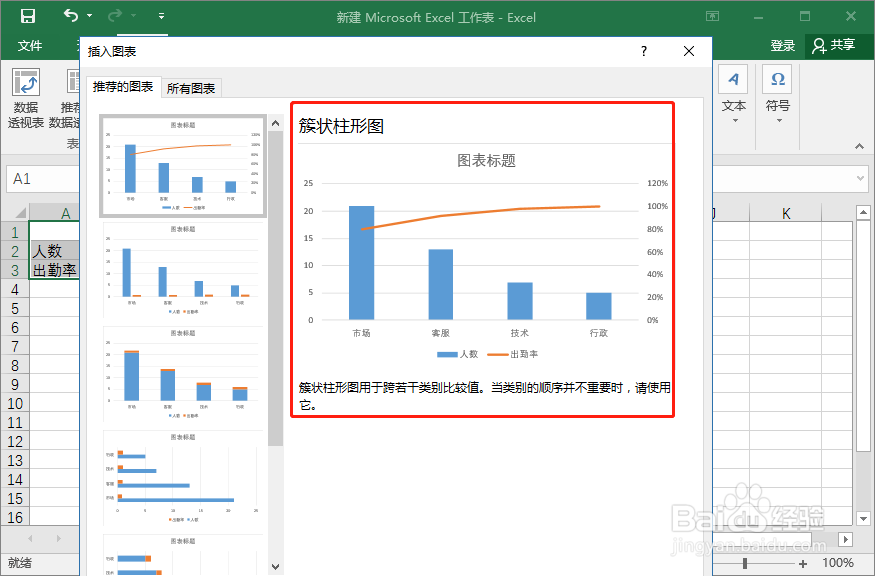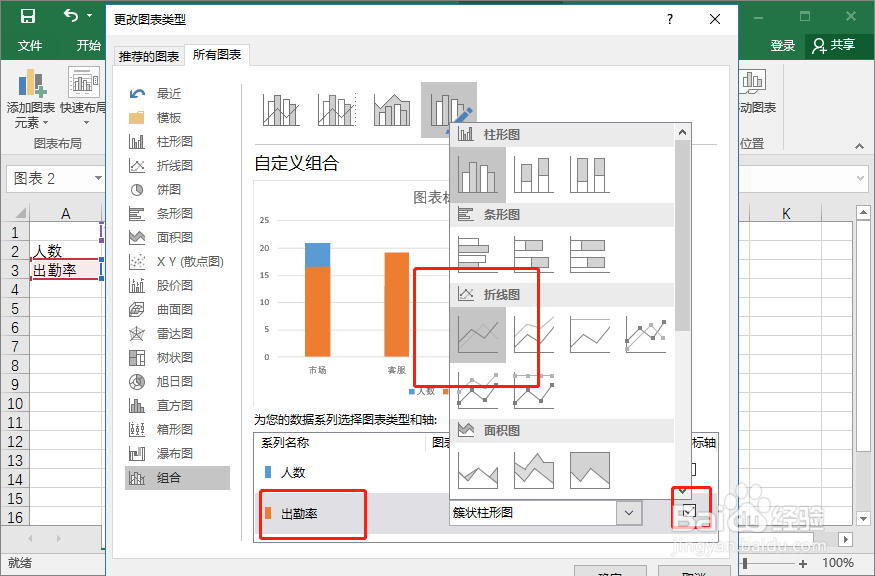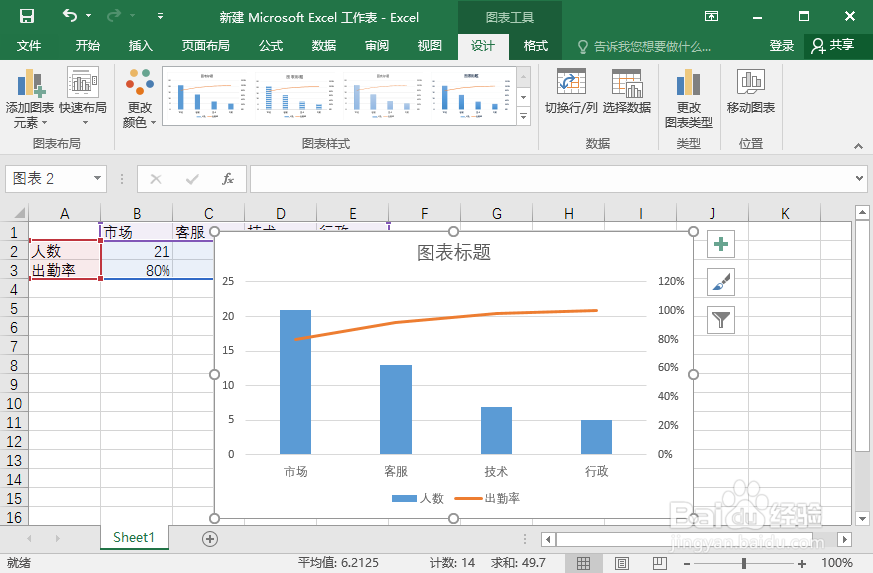1、如果还未建图表,可以直接选中数据,点击“插入”选项卡中的“推荐的图表”。
2、在弹出的“插入图表”对话框中,首个就是系统推荐的含次坐标的图表。
3、点击确定后,效果如图所示,左边的是主坐标,右边的是次坐标。
4、有时候系统没能识别推荐带次坐标的图表,或者对已有图表的数据展示不满意,需要手动添加次坐标。点击要添加次坐标的数据。
5、右键调出菜单,选择“更改系列图表类型”。
6、在弹出的“更改图表类型”对话框中,选中要添加次坐标的数据,更改图表类型,并在次坐标选项上挑勾。
7、最后结果与推荐的图表创建结果一致。